|
آشنايي با محيط Photoshop cs
|
|
07-18-2011, 08:35 PM
(آخرین ویرایش در این ارسال: 02-23-2023 07:26 PM، توسط learninweb.)
ارسال: #2
|
|||
|
|||
|
RE: آشنايي با محيط Photoshop cs
در اين پنجره مدلهاي مختلفي را مشاهده ميكنيد. كه به صورت پيش فرض تعريف شدهاند و ميتوانيد آنها را بر روي تصوير اعمال كنيد. بقيه گزينههاي اين برگه مشابه برگه Color ميباشند. ولي اين پنجره داراي يك دكمه اضافه ميباشد كه توسط فلش مشخص شده است. اين دكمه براي پاك كردن جلوه اعمال شده از تصوير ميباشد. البته در صورتي که روي اولين گزينه اين برگه نيز کليک کنيد، جلوه اعمال شده بر روي تصوير ديگر اعمال نميگردد. براي مثال روي جلوه مشخص شده کليک کنيد.
![[تصویر: 071.gif]](http://forum.learninweb.com/pics/pshcs5-1/071.gif) در صورتيکه روي اولين گزينه اين برگه(Default Style) کليک کنيد، ديگر جلوه اعمال شده بر روي تصوير اعمال نميگردد براي برگشت به حالت قبل روي اين گزينه کليک کنيد. ![[تصویر: 072.gif]](http://forum.learninweb.com/pics/pshcs5-1/072.gif) در برگه Adjustments دکمههايي براي شما تعبيه شده که با کمک آنها به راحتي ميتوانيد نور، شدت رنگ، کنتراست و ... عکس را تصحيح کنيد. بر روي برگه Masks کليک کنيد. ![[تصویر: 073.gif]](http://forum.learninweb.com/pics/pshcs5-1/073.gif) بعد از ايجاد Mask در اين Panel ميتوانيد غلظت و ميزان محو شدن قسمت Mask شده را تنظيم کنيد و در ضمن محدوده انتخاب شده براي Mask را ويرايش کنيم. در قسمت مشخص شده کليک کنيد تا برگه Layers را مشاهده کنيد. ![[تصویر: 074.gif]](http://forum.learninweb.com/pics/pshcs5-1/074.gif) براي اينکه فضاي بيشتري در اختيار داشته باشيم در قسمت خاکستري رنگ برگه Style کليک کنيد تا Minimize شود. ![[تصویر: 075.gif]](http://forum.learninweb.com/pics/pshcs5-1/075.gif) لايهها در Photoshop اين امکان را ميدهند تا بتوانيم فقط بر روي يک عنصر از تصوير کارهاي خود را انجام دهيم. براي مثال در پنجره لايهها ميتوانيد لايههاي اين فايل را مشاهده کنيد. زماني که يک لايه فعال باشد و کارهايي را بر روي آن انجام دهيد اين کارها بر روي لايههاي ديگر تأثيري نميگذارد. براي مثال لايه متن فعال است، اگر اكنون فيلتري را اجرا كنيم يا قسمتي از تصوير را حذف نمائيم يا هر تغيير ديگر در تصوير بدهيم، تمامي تغييرات فقط بر روي لايه فعال انجام ميشود و لايههاي ديگر هيچ تغييري نميکنند. تصويري که در نهايت ايجاد ميشود از روي هم گذاشتن اين لايهها ايجاد ميگردد. ![[تصویر: 076.gif]](http://forum.learninweb.com/pics/pshcs5-1/076.gif) در برگه Layers گزينههاي مختلفي جهت تنظيم خصوصيات لايهها وجود دارد. ابتدا بايد لايه مورد نظر را انتخاب كنيد. براي اينكار فقط كافي است بر روي لايه كليك كنيد. در ليست بازشونده Blending Mode حالتهاي آميختگي (Blending Mode) متفاوتي وجود دارد كه ميتوانيد حالتي که ميخواهيد را از ليست انتخاب نموده و بر روي لايه اعمال نمائيد. ![[تصویر: 077.gif]](http://forum.learninweb.com/pics/pshcs5-1/077.gif) از قسمت Opacity جهت كم رنگ يا پر رنگ كردن لايه انتخاب شده استفاده ميشود. چهار دكمه موجود در قسمت Lock نيز جهت قفل كردن خصوصيات مختلف لايه بکار ميروند. ![[تصویر: 078.gif]](http://forum.learninweb.com/pics/pshcs5-1/078.gif) با انتخاب هر يك از دكمههاي قسمت Lock يك ويژگي از تصوير قفل شده و قابل تغيير نميباشد. يك تصوير قفل نيز در سمت راست لايه ظاهر ميشود. روي دكمه مشخص شده كليك كنيد. تا محل اين لايه قفل شود و ديگر لايه قابل حرکت نباشد. ![[تصویر: 079.gif]](http://forum.learninweb.com/pics/pshcs5-1/079.gif) مشاهده ميكنيد كه تصوير يك قفل ظاهر شده است. روي اين دكمه دوباره كليك كنيد تا قفل از روي اين لايه برداشته شود. ![[تصویر: 080.gif]](http://forum.learninweb.com/pics/pshcs5-1/080.gif) با كمك ليست بازشونده Fill درصد رنگ لايه را ميتوانيم تغيير دهيم. در کنار هر لايه يک تصوير چشم وجود دارد تصوير چشم نشان ميدهد که لايه بر روي صفحه نمايش داده ميشود. در صورتيکه بر روي چشم کليک کنيد ديگر آن لايه نمايش داده نميشود. براي مثال روي تصوير چشم در لايه مشخص شده کليک کنيد. ![[تصویر: 081.gif]](http://forum.learninweb.com/pics/pshcs5-1/081.gif) مشاهده ميكنيد كه اين لايه بر روي تصوير نمايش داده نميشود. دوباره در همين محل کليک کنيد تا تصوير چشم ظاهر شود و لايه دوباره نمايش داده شود. در ادامه اين قسمت ميخواهيم به بررسي دكمههاي موجود در پايين اين برگه بپردازيم. اولين دکمه که عکس زنجير دارد براي متصل کردن لايهها به يکديگر ميباشد به عبارت ديگر لايهها را به هم قفل ميکند. يعني با جابهجايي يكي ديگري نيز جابهجا ميشود. در ادامه ميخواهيم دولايه اين فايل را به هم متصل کنيم. کليد Ctrl صفحه کليد را فشرده نگهداشته و روي لايه مشخص شده کليک کنيد. تا هر دو لايه انتخاب شوند. ![[تصویر: 082.gif]](http://forum.learninweb.com/pics/pshcs5-1/082.gif) روي دکمه مشخص شده كليك كنيد. ![[تصویر: 083.gif]](http://forum.learninweb.com/pics/pshcs5-1/083.gif) مشاهده ميكنيد كه عكس زنجير در سمت راست هر لايه ظاهر شده است. با کمک اين عکس به راحتي ميتوانيد لايههاي متصل به هم را مشاهده کنيد. براي حذف اين اتصال دوباره روي دکمه مشخص شده كليك كنيد. ![[تصویر: 084.gif]](http://forum.learninweb.com/pics/pshcs5-1/084.gif) روي لايه مشخص شده كليك كنيد. ![[تصویر: 085.gif]](http://forum.learninweb.com/pics/pshcs5-1/085.gif) سه دكمه مشخص شده در کادر سبز به مرور طي فصلهاي آينده توضيح داده خواهند شد. ![[تصویر: 086.gif]](http://forum.learninweb.com/pics/pshcs5-1/086.gif) دكمه مشخص شده جهت دستهبندي لايهها در زمانيكه تعداد لايهها زياد است بسيار مفيد است. ميتوانيد چندين مجموعه ايجاد كنيد و لايهها را در مجموعههاي مختلف قرار دهيد. ![[تصویر: 087.gif]](http://forum.learninweb.com/pics/pshcs5-1/087.gif) دكمه New Layer جهت ايجاد يك لايه جديد بكار ميرود. روي دكمه New Layer كليك كنيد. ![[تصویر: 088.gif]](http://forum.learninweb.com/pics/pshcs5-1/088.gif) مشاهده ميكنيد كه يك لايه جديد(Layer 1) در بالاي لايه انتخاب شده ايجاد شده است. براي حذف لايه از دكمه Delete استفاده ميكنيم. براي حذف لايه فعال روي دكمه Delete كليك كنيد. ![[تصویر: 089.gif]](http://forum.learninweb.com/pics/pshcs5-1/089.gif) مشاهده ميكنيد كه پيغامي جهت تأييد حذف لايه ظاهر شده است. روي دكمه Yes كليك كنيد، تا اين لايه حذف شود. با اين کار لايه حذف شد. براي اينکه نماي بزگتري از هر لايه را بتوانيد در اين Panel مشاهده کنيد. در قسمتي خاکستري رنگ اين Panel که هيچ لايهاي وجود ندارد راست کليک کنيد. ![[تصویر: 090.gif]](http://forum.learninweb.com/pics/pshcs5-1/090.gif) بر روي گزينه Large Thumbnails کليک کنيد. ![[تصویر: 091.gif]](http://forum.learninweb.com/pics/pshcs5-1/091.gif) مشاهده ميکنيد که نماي اين لايه ها بزرگتر شده است. روي برگه Channels كليك كنيد. ![[تصویر: 092.gif]](http://forum.learninweb.com/pics/pshcs5-1/092.gif) در اين برگه كانالهاي تصوير را مشاهده ميكنيد. به عنوان مثال در قسمت مشخص شده كليك كنيد تا كانال رنگ آبي غير قابل رويت شود. ![[تصویر: 093.gif]](http://forum.learninweb.com/pics/pshcs5-1/093.gif) مشاهده ميكنيد كه رنگ آبي از تصوير حذف شده است. دوباره روي اين كانال كليك كنيد. با نحوه استفاده از كانالها در مثالهاي فصلهاي آينده بيشتر آشنا ميشويد. ![[تصویر: 094.gif]](http://forum.learninweb.com/pics/pshcs5-1/094.gif) روي برگه Paths كليك كنيد. ![[تصویر: 095.gif]](http://forum.learninweb.com/pics/pshcs5-1/095.gif) در اين برگه ليست مسيرها (Path)ها نمايش داده ميشود. به اين دليل كه در اين تصوير هيچ مسيري را تعريف نكردهايم اين برگه خالي ميباشد. در فصلهاي آينده با نحوه ايجاد Path آشنا خواهيد شد. توجه کنید که شما میتواند آموزش فتوشاپ را به همراه چند بخش آموزشی دیگر که بصورت شبیه سازی شده و تعاملی درس داده شده است و رایگان نیز میباشد از لینک آموزش فتوشاپ دانلود کنید. دانلود نرم افزار آموزشی دانلود مستقیم - شبیه سازی شده - تعاملی - تصویری |
|||
|
|
| پیامهای داخل این موضوع |
|
آشنايي با محيط Photoshop cs - learninweb - 07-18-2011, 07:26 PM
RE: آشنايي با محيط Photoshop cs - learninweb - 07-18-2011 08:35 PM
RE: آشنايي با محيط Photoshop cs - sina66 - 08-14-2013, 09:39 PM
|
کاربرانِ درحال بازدید از این موضوع: 1 مهمان
Persian Translation by MyBBIran.com - Ver: 4.1
Powered by MyBB, © 2002-2024 MyBB Group.
Theme Translation by MyBBIran.com

Powered by MyBB, © 2002-2024 MyBB Group.
Theme Translation by MyBBIran.com


 جستجو
جستجو لیست اعضا
لیست اعضا سالنامه
سالنامه راهنما
راهنما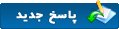









 دانلود نرم افزار آموزشی برای ویندوز
دانلود نرم افزار آموزشی برای ویندوز دانلود نرم افزار آموزشی برای اندروید
دانلود نرم افزار آموزشی برای اندروید